win7系统没有蓝牙功能怎么办 win7系统蓝牙无法识别
更新时间:2023-09-04 15:11:08作者:yang
win7系统没有蓝牙功能怎么办,当我们使用Win7系统时,可能会遇到一个问题,就是系统没有蓝牙功能或者蓝牙无法被识别,蓝牙作为一种无线通信技术,在现代生活中扮演着重要的角色,它能够连接各种设备,方便我们进行文件传输、音乐播放等操作。如果我们的Win7系统没有蓝牙功能,或者蓝牙无法被识别,那该怎么办呢?本文将为您提供一些解决方法,帮助您解决这个问题。
操作方法:
1.进入电脑桌面后,将win+r键一起按住会打开【运行】。在输入框输入【services.msc】,再点击【确定】。
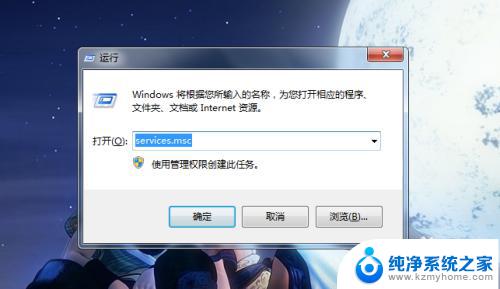
2.然后进入服务窗口,右键点击【Bluetooth Support Service】,点击【启动】即可。
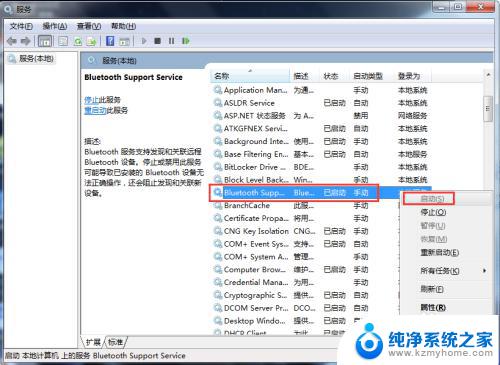
3.或者大家还可以打开【开始】——【控制面板】。
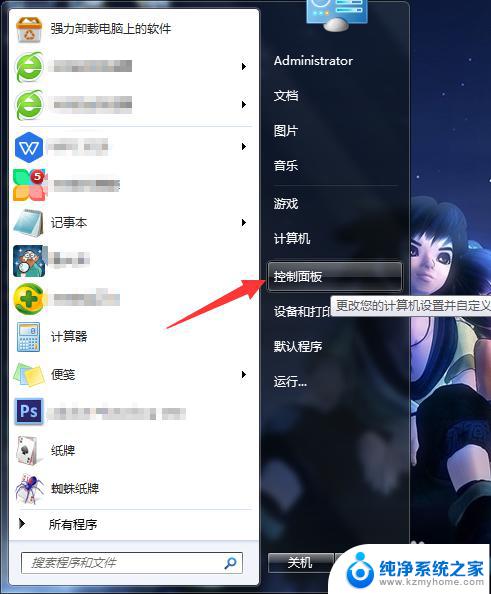
4.进入之后,点击【网络和共享中心】。
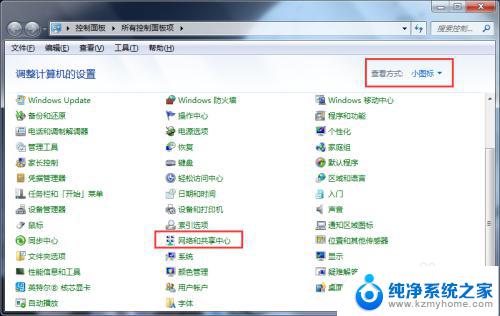
5.进入之后,点击左边的【更改适配器设置】。
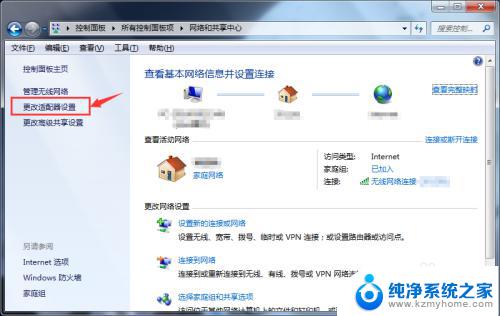
6.然后第一个就会显示蓝牙,鼠标左键点击【蓝牙】。
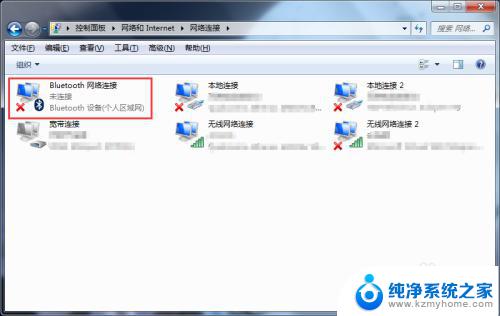
7.然后再点击上方的【查看Bluetooth 网络设备】进去查看即可。
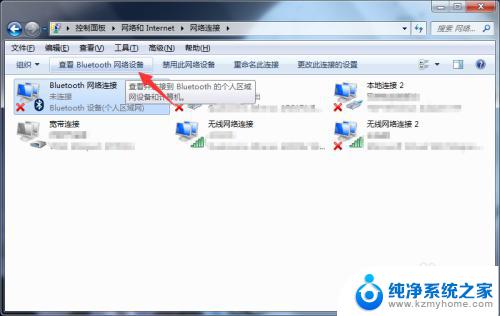
以上就是win7系统没有蓝牙功能怎么办的全部内容,如果您还有不确定的地方,可以参考小编提供的步骤进行操作,希望这些内容对您有所帮助。
win7系统没有蓝牙功能怎么办 win7系统蓝牙无法识别相关教程
- win7笔记本电脑怎么打开蓝牙 Win7系统如何连接蓝牙设备
- win7使用蓝牙 Win7系统蓝牙开启教程
- win7和蓝牙耳机 win7系统如何连接蓝牙耳机
- w7系统连接蓝牙音箱 win7连接蓝牙音箱教程
- 惠普windows 7系统怎么连接无线键盘 Win7蓝牙键盘无法连接
- win7系统怎么开启投屏功能 win7无线投屏功能怎么使用
- win7打开或关闭windows功能没有net Win7系统如何打开.NET服务
- 蓝牙键盘怎么连接台式电脑win7 Win7连接蓝牙键盘教程
- windows7怎么连接无线蓝牙耳机 win7电脑连接蓝牙耳机的步骤
- win7不能启动 Win7系统无法正常启动怎么办
- win7设置局域网 WIN7局域网文件共享密码设置
- win7系统盘分区 WIN7系统自带工具分区调整教程
- windows7共享打印机 Win7打印机共享设置详细步骤
- windows7ie浏览器能到11吗 Win7升级IE11的必要性及方法
- window7怎么换壁纸 win7桌面壁纸怎么设置
- win7无线乱码修复 win7中文wifi乱码怎么解决
win7系统教程推荐
- 1 win7设置局域网 WIN7局域网文件共享密码设置
- 2 win7系统盘分区 WIN7系统自带工具分区调整教程
- 3 windows7ie浏览器能到11吗 Win7升级IE11的必要性及方法
- 4 win7设置屏幕休眠时间 win7怎么调节屏幕的休眠时间
- 5 win7怎么局域网共享打印机 Win7怎样在局域网中共享打印机
- 6 设备管理器win7 win7系统设备管理器打开方法
- 7 w7怎么投屏到电视 Win7电脑如何无线投屏到电视
- 8 windows7快速截图 Win7系统5种截图方法教程
- 9 win7忘记密码怎么打开电脑 win7开机密码忘记了找回方法
- 10 win7下共享打印机 win7如何在局域网内共享打印机